升級到 iOS 26 應該能讓您的 iPhone 或 iPad 更好用。但如果更新後觸控螢幕突然失靈怎麼辦?您點擊、滑動,卻毫無反應。這確實是個令人沮喪的問題。
許多用戶都回報了相同的問題。好消息是,這個問題通常可以在家自行修復。本指南將告訴您問題發生的原因,以及如何修復 iOS 26 觸控螢幕失靈的問題。

第一部分:iOS 26 觸控螢幕問題的真實用戶經驗
許多人都在網路上討論這個問題。在 Reddit 和 Apple 官方社群等論壇上,用戶紛紛分享他們的經歷。快速瀏覽線上社群就會發現,「iOS 26 觸控螢幕失靈」的問題相當普遍。
在 Reddit 上,有用戶發起了一個主題為「iPadOS 26 更新後觸控螢幕無反應」的討論串。他們描述了 iPad Pro 的螢幕在安裝更新後立即完全無法觸控的情況。這篇貼文獲得了數十則留言,其他用戶紛紛表示「我也是!」和「我的 iPhone 15 也發生同樣的問題。」
在 Apple 官方支援平台上,用戶回報了各種程度的觸控失靈情況——有些人的螢幕完全失效,有些人則是部分區域無法觸控,或整體觸控反應遲緩。這些問題都是在安裝 iOS 26 或 iPadOS 26 後立即出現。
這些真實案例證實了問題確實存在。不只是您遇到這個問題,也不是硬體故障。通常這是更新後產生的軟體問題。
第二部分:為什麼 iOS 26 更新後觸控螢幕會失靈?
了解觸控螢幕停止運作的原因,可以讓修復過程更清楚。更新後出現的問題通常是由軟體引起,而非螢幕損壞。可以把它想像成裝置內部的小小溝通錯誤。
以下是最常見的原因:
- 更新過程出現問題:更新過程就像為手機安裝新的大腦。如果網路連線不穩定,或在更新過程中電池耗盡,某些重要的系統檔案可能會損壞。這會破壞觸控與螢幕之間的連結。
- iOS 26 的小錯誤:儘管 Apple 會仔細測試更新,但有時還是會出現小錯誤(稱為「bug」)。這個 bug 可能只影響特定的 iPhone 或 iPad 機型,導致觸控螢幕無法正常運作。
- 舊資料與新版本衝突:有時候,新的 iOS 26 軟體與前一版本的舊設定或檔案不相容。這種衝突可能導致系統不穩定,造成觸控螢幕失靈。
- 儲存空間不足:如果更新時裝置的儲存空間幾乎已滿,可能沒有足夠的空間正確安裝所有新檔案。這會導致安裝不完整且系統不穩定。
好消息很簡單:您的實體螢幕很可能沒問題。問題出在告訴螢幕該做什麼的軟體。而軟體問題幾乎都可以修復,不需要進行任何維修。
第三部分:如何修復 iOS 26 觸控螢幕:完整步驟指南
現在,讓我們讓您的裝置恢復正常運作。請依序嘗試以下修復方法,從最簡單、最安全的方式開始。我們提供了清楚的說明和圖片,引導您完成每個步驟。
方法 1:強制重新啟動(第一步也是最佳步驟)
強制重新啟動是最有效的首要應對方式。它會清除裝置的暫存記憶體(RAM)並重新啟動整個系統,不會影響您的個人資料。這就像讓您的 iPhone 重新開始。
如何強制重新啟動裝置:
適用於 iPhone 8、iPhone SE(第 2 代/第 3 代)及後續機型(包括所有 Face ID 機型):
- 快速按下並放開「音量增加」按鈕。
- 快速按下並放開「音量減少」按鈕。
- 按住「側邊按鈕」(位於右側)。
- 持續按住直到螢幕上出現 Apple 標誌,然後放開按鈕。
適用於 iPhone 7 和 iPhone 7 Plus:
- 同時按住「側邊按鈕」和「音量減少」按鈕。
- 持續按住直到出現 Apple 標誌,然後放開兩個按鈕。
適用於 iPhone 6s、iPhone SE(第 1 代)及更早機型(有主畫面按鈕):
- 同時按住「側邊按鈕」(或「頂端按鈕」)和「主畫面按鈕」。
- 持續按住直到看到 Apple 標誌,然後放開兩個按鈕。
方法 2:徹底清潔螢幕
這看起來可能太簡單,但確實是常見的修復方法。髒污、油脂、濕氣,甚至破裂的螢幕保護貼都可能干擾螢幕敏感的電容式觸控層。更新有時會改變軟體解讀這些微小干擾的方式。
如果可以的話,請關閉裝置。如果螢幕無反應,直接進行即可。使用柔軟的無絨超細纖維布,稍微沾濕水分。輕輕擦拭整個螢幕表面,注意邊緣部分。在再次測試螢幕之前,也要確保您的手乾淨乾燥。
方法 3:檢查並移除螢幕保護貼
品質不良、安裝不當或老舊的螢幕保護貼可能是隱藏的原因。氣泡、刮痕或厚度與裝置不完全相容,都可能導致在軟體更新後出現觸控問題。
該怎麼做?小心撕下您的螢幕保護貼。按照方法 2 的說明清潔螢幕,然後在沒有保護貼的情況下測試觸控反應。如果螢幕運作正常,就表示問題出在保護貼上,您應該購買新的高品質保護貼。
方法 4:透過復原模式更新 iOS(如果您有部分控制權)
如果您的螢幕還能勉強操作,或者可以連接到電腦,這個方法會乾淨地重新安裝 iOS 26,通常能修復損壞問題。如果選擇「更新」,此過程不會清除您的資料。
- 使用 USB 連接線將 iPhone 或 iPad 連接到電腦。使用您信任的電腦(最好是之前同步過的電腦)。
- 開啟 Finder(macOS Catalina 或更新版本的 Mac)或 iTunes(PC 或舊版 Mac)。
- 按照方法 1 的說明強制重新啟動裝置,但當看到 Apple 標誌時不要放開按鈕。繼續按住直到看到復原模式畫面(顯示連接線和電腦圖示)。
- 您的電腦會偵測到處於復原模式的裝置。會出現彈出視窗,提供兩個選項:回復或更新。
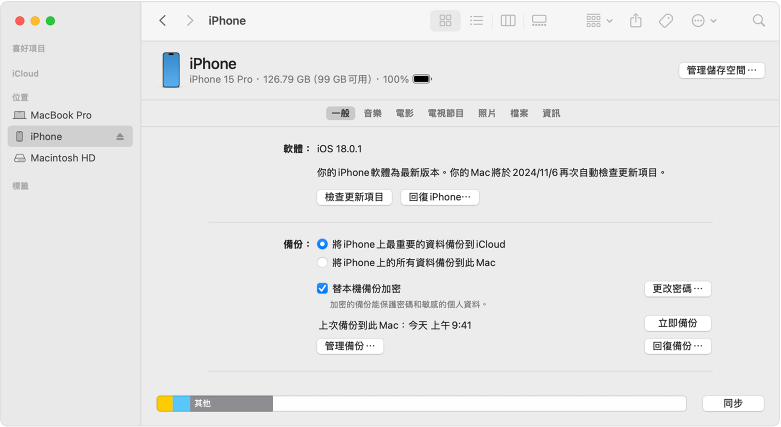
重要:點擊「更新」。您的電腦會下載全新的 iOS 26 副本並安裝到裝置上。這可能需要一些時間。請勿中斷裝置連接。
方法 5:檢查實體損壞和連接
雖然不太可能是更新造成的,但排除巧合的硬體問題還是值得的。檢查您的裝置最近是否有任何裂痕、摔落或液體損壞。
此外,如果您正在嘗試電腦修復方法,請試試使用不同的 USB 連接線和不同的電腦連接埠,因為連接故障也可能造成問題。
第四部分:修復 iOS 26 觸控螢幕失靈的終極解決方案
如果您已經嘗試了以上所有步驟,但觸控螢幕仍然沒有反應,您需要更強大的工具。這就是 Tenorshare ReiBoot 的作用。ReiBoot 是專門設計用來修復標準方法無法解決的 iOS 系統問題的專業級軟體。它安全、易用,而且最重要的是,非常有效。
為什麼推薦 ReiBoot 作為終極修復方案:
- 修復深層系統問題:它不只是簡單重新啟動,而是修復導致觸控螢幕失靈的損壞系統檔案和軟體衝突。
- 標準修復模式保護您的資料:我們推薦的主要功能「標準修復」可以修復 iOS 系統而不會造成任何資料遺失。您的照片、訊息和應用程式都會完整保留。
- 極易使用:介面簡單明瞭,有大而清楚的按鈕。您不需要是技術專家就能成功使用。
- 高成功率:它被廣泛認為是解決此類複雜 iOS 問題最可靠的工具之一。
使用 ReiBoot 修復 iOS 26 觸控螢幕失靈的步驟
-
在電腦上下載並安裝 Tenorshare ReiBoot,然後開啟程式。使用 USB 連接線連接您的 iPhone。在 ReiBoot 偵測到您的裝置後,點擊「開始修復」。
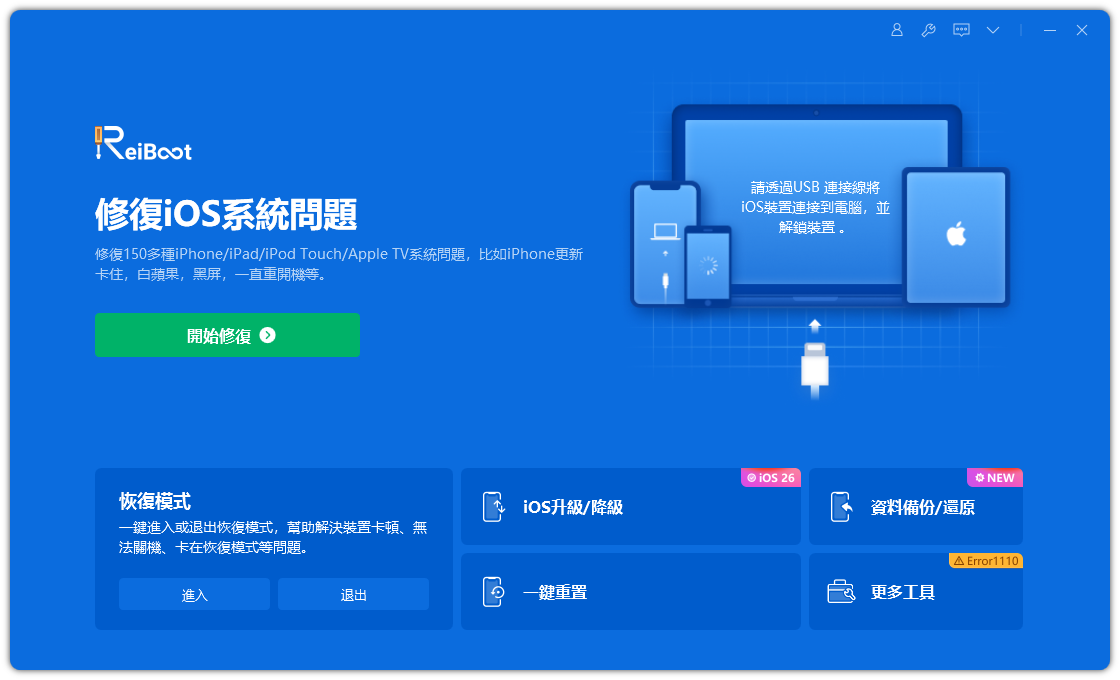
-
在下一個畫面中,點擊「標準修復」選項。這將修復 iOS 問題而不會清除資料。

-
ReiBoot 現在會顯示修復您特定 iPhone 機型所需下載的韌體檔案。選擇「下載」以取得此韌體檔案。

-
韌體下載完成後,點擊「開始標準修復」。

-
完成後,ReiBoot 會顯示「完成」訊息。您的 iPhone 隨後將重新啟動,問題也將修復。

修復完成後,您的裝置將正常開機。您會發現觸控螢幕已完全恢復反應,而且所有資料都安全無虞。
結論
iOS 26 更新後觸控螢幕無反應是常見的軟體問題。您通常可以自行修復。從簡單的強制重新啟動或清潔螢幕開始。如果失敗,使用 Tenorshare ReiBoot 等可靠工具進行深度系統修復,而不會損害您的資料。
別讓軟體錯誤阻止您享受裝置的使用。試試這些解決方案,讓您的觸控螢幕恢復正常。















